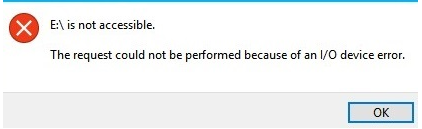
Se você está ansioso para saber sobre erros de IO, causas e como consertar erros de IO em dispositivos de armazenamento externos, este é o artigo que você está procurando. Nesta leitura, você aprenderá tudo o que precisa saber sobre o erro IO e como corrigi-lo sem esforço.
Os métodos mencionados neste artigo ajudam você reparação dispositivo de armazenamento externo erro de I/O sem afetar os dados no dispositivo de armazenamento. Seguindo em frente, vamos primeiro entender mais sobre o erro IO.
O que é um erro de IO?
I/O significa entrada / saída. O erro do dispositivo de I/O é um problema com o dispositivo de armazenamento externo que impede o Windows de ler ou gravar nele. Vários usuários costumam relatar erro de dispositivo de I/O (entrada / saída) ao executar operações de leitura / gravação em sua mídia de armazenamento externa, como unidades flash USB com erro de IO, cartões SD, discos rígidos externos etc.
Abaixo estão listados os códigos de erro usuais que você pode encontrar ao se deparar com um erro de IO.
- "A solicitação não pôde ser realizada devido a um erro do dispositivo de I/O ".
- "Erro de I/O 32", "Erro de I/O 21" ou "erro de I/O + códigos" semelhantes.
Prosseguindo, vamos primeiro entender o cenário comum para esta mensagem de erro IO ocorrer na seção abaixo.
Por que o Erro de IO Ocorre no Dispositivo de Armazenamento Externo?
- armazenamento é incompatível com o sistema operacional
- Dispositivo de armazenamento defeituoso ou corrompido
- Cabo USB ou e SATA solto
- Dispositivo de armazenamento fisicamente danificado
- Drivers desatualizados
- disco rígido externo, cartão de memória ou unidade USB foi reconhecido com uma letra de unidade errada.
As razões acima mencionadas podem ser resolvidas facilmente, seguindo as soluções fornecidas na seção abaixo.
Como Reparar Dispositivo de Armazenamento Externo Erro de I/O?
Siga os métodos mencionados nas soluções fornecidas abaixo para corrigir facilmente o erro de I/O em seu dispositivo de armazenamento externo.
- Reinstale ou atualize o driver
- Altere o modo de transferência da unidade em Propriedades do Canal IDE
- Verificar e reparar o dispositivo no prompt de comando
Reinstale ou atualize o driver do dispositivo para o seu cartão SD / USB
- Clique com o botão direito em Computador e selecione Gerenciar. Então escolha Device Manager.
- Vá para Universal Serial Bus Controllers, clique com o botão direito USB Mass Storage e escolha Uninstall.
- Remova o cartão SD / USB e reconecte-o.
Altere o modo de transferência da unidade em Propriedades do Canal IDE
- Segure-se Windows + Xteclas e selecione o gerenciador de dispositivos da lista de menu
- Expanda IDE ATA/ATAPI controllers. Será aberto um subconjunto que lista os diferentes canais IDE ATA / ATAPI.
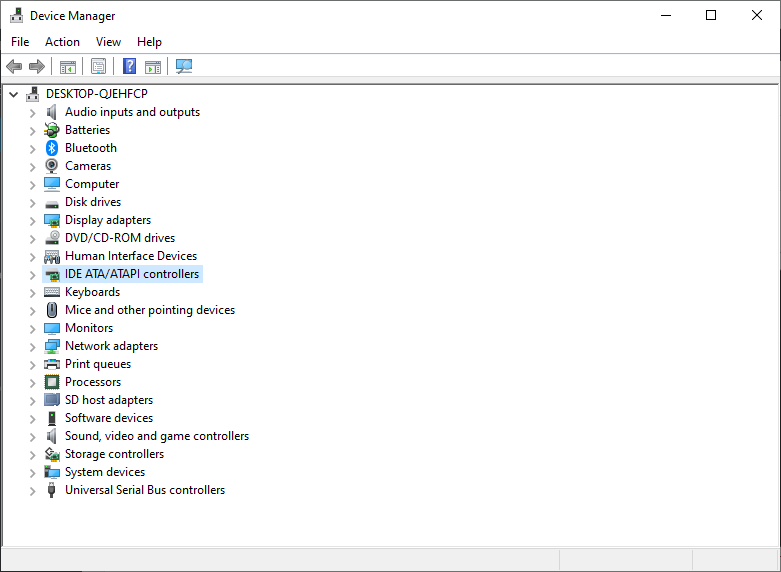
- Right-clickno canal onde a unidade apropriada está conectada e clique em Properties.
- Vá para o Advanced Settingsguia e selecione PIO Only no Transfer mode box para o dispositivo que representa a unidade apropriada. Normalmente, este é o dispositivo 0. Em seguida, clique em OK e saia de todas as janelas.
- Teste a unidade e verifique se a mensagem de erro foi removida.
Verificar e reparar o dispositivo no prompt de comando
- Executar Command Prompt(Admin) da lista do menu
- Clique Yespara permitir que o sistema operacional inicie o prompt de comando como administrador.
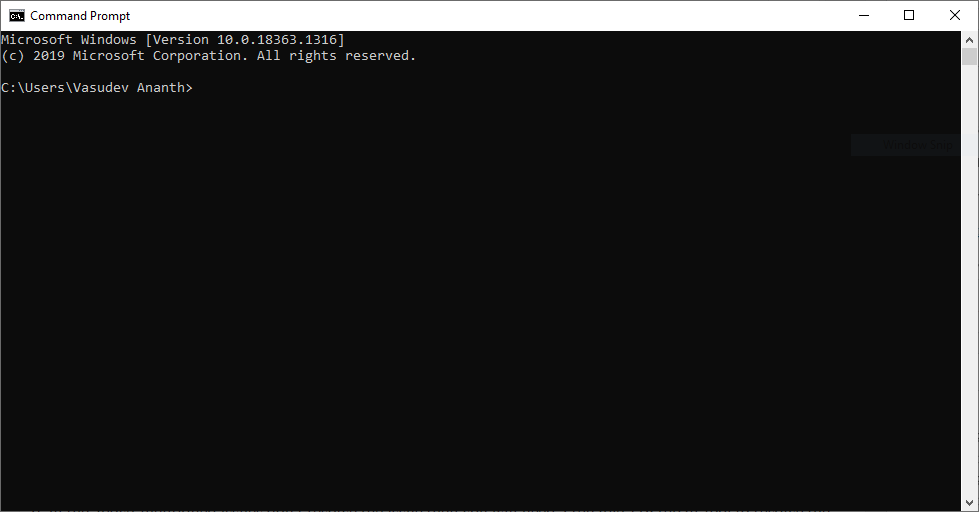
- Na janela do Prompt de Comando, digite chkdsk G: /f /r /x. Substitua a letra da unidade existente pela letra da unidade desejada.
Esta opção irá verificar e reparar erros de disco nos dispositivos de armazenamento externos para corrigir erros de dispositivo de E / S.
A solução mencionada acima geralmente corrigirá o erro de E / S do seu dispositivo de armazenamento externo, mas ao seguir o procedimento acima, há chances de você encontrar um cenário de perda de dados imprevisto se você não tiver experiência em tecnologia ao implementar os procedimentos.
Nesses casos, todos os dados residentes no dispositivo de armazenamento serão perdidos. No entanto, com a ajuda de um software confiável de recuperação de dados, você será capaz de recuperar dados do disco rígido externo perdido ou excluído.
Remo ferramenta de recuperação de dados é um aplicativo confiável de recuperação de dados que pode recuperar facilmente mais de 300 formatos de arquivo com seu mecanismo de varredura avançado. Em questão de alguns cliques, você poderá recuperar seus dados perdidos de um dispositivo de armazenamento externo.
Como Recuperar Dados do Software Remo Data Recovery?
- Baixar e instalar Remo Recover Windows Software em seu computador e conecte o dispositivo de armazenamento externo que está mostrando um erro de E/S a este computador.
- Inicie o software, selecione a unidade de armazenamento externo da qual você deseja recuperar os dados e clique no Scan opção.
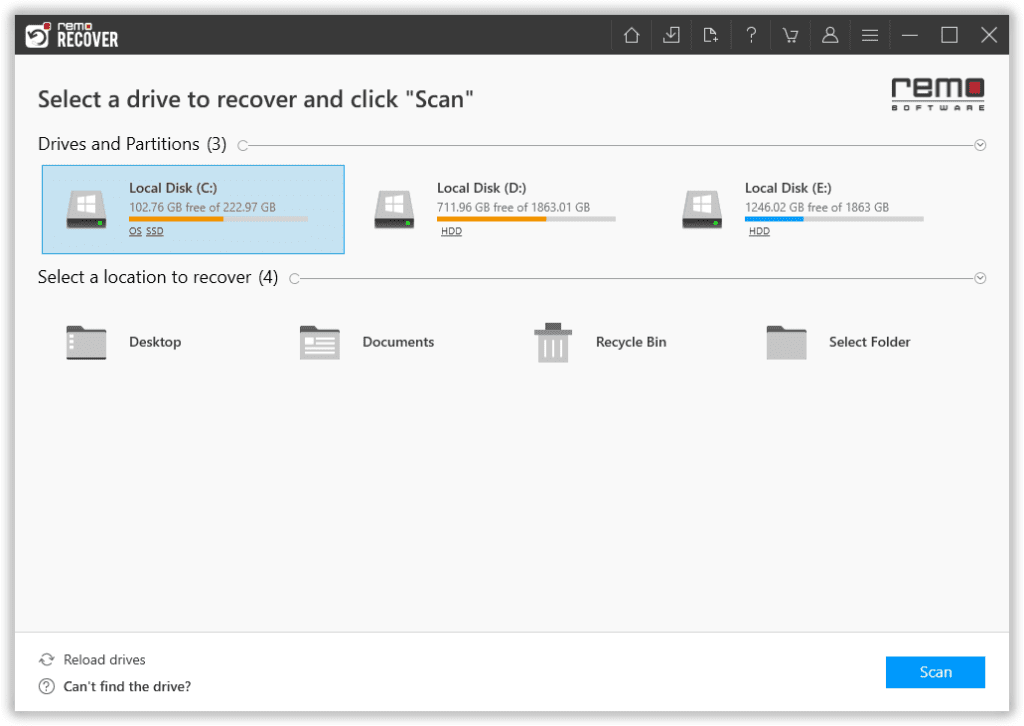
- Durante o processo de digitalização, você pode clicar no Dynamic Recovery View opção para visualizar os arquivos enquanto a recuperação está em andamento.
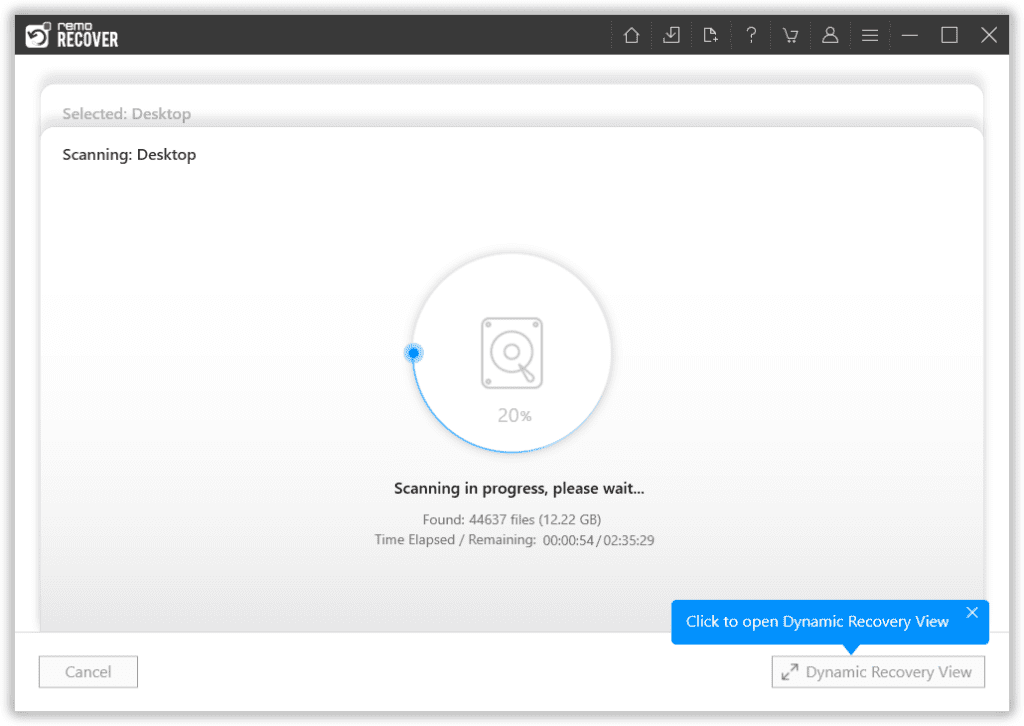
- Assim que a verificação for concluída, todos os seus arquivos excluídos da unidade externa estarão localizados sob o Lost and Found pasta ou Lost Partition
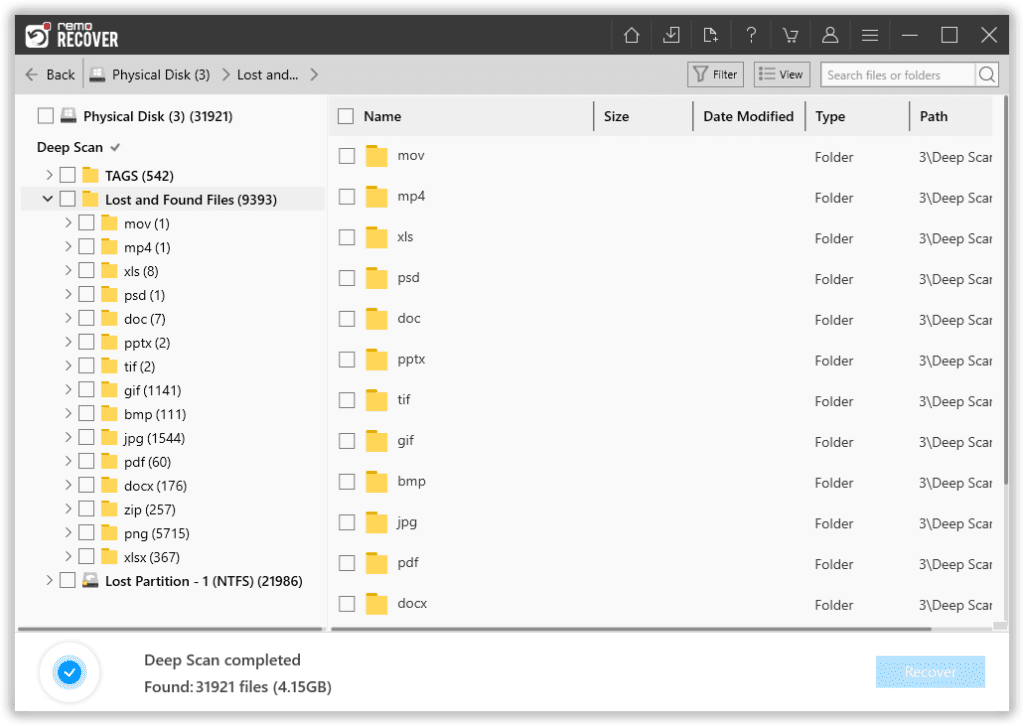
- Selecione todos os arquivos que você deseja recuperar da unidade e clique no Recover botão para salvá-los no local desejado.
Conclusão
Esta leitura enfatiza reparar dispositivo de armazenamento externo erro de I/O com as soluções eficazes mencionadas acima. Para mais perguntas, use a seção de comentários abaixo.
